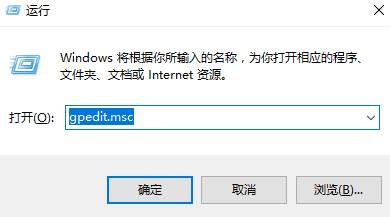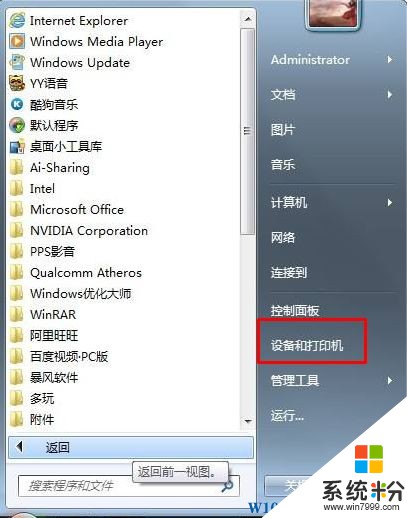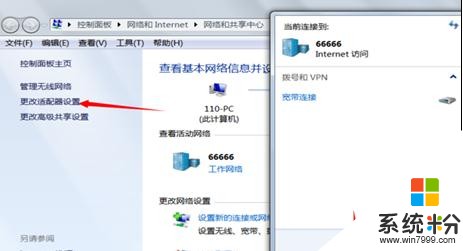已解決求告知為什麼打印機拒絕訪問無法連接
提問者:戰神高月天 | 瀏覽次 | 提問時間:2016-12-29 | 回答數量:3
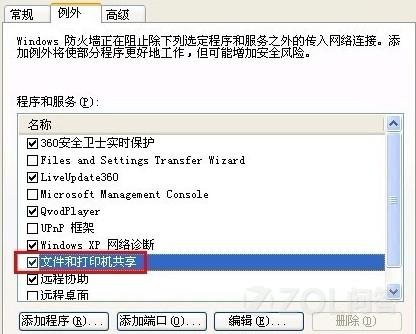 1.首先確保你的主機和打印機連接好,能正常打印。 如果主機還沒和打印機連接好,其他打印機就不能共享了2.主機連接能打印了,在主機已經設置共享的情況下 右鍵單擊我的電腦—管理—本地用...
1.首先確保你的主機和打印機連接好,能正常打印。 如果主機還沒和打印機連接好,其他打印機就不能共享了2.主機連接能打印了,在主機已經設置共享的情況下 右鍵單擊我的電腦—管理—本地用...
已有3條答案
1.首先確保你的主機和打印機連接好,能正常打印。 如果主機還沒和打印機連接好,其他打印機就不能共享了
2.主機連接能打印了,在主機已經設置共享的情況下 右鍵單擊我的電腦—管理—本地用戶和組—用戶 看
到Guest 有沒有紅色X 有的話說明來賓訪問被禁用了,右鍵單擊Guest屬性,把帳戶已停用的勾去掉。
3.主機打印一張測試頁 記住計算機名 。
4.打開另一台電腦, 添加打印機—下一步—網絡打印機—下一步—瀏覽打印機 就會出現你的打印機如果沒有出現,上一步,點擊第二個:連接到這台打印機,輸入名稱(也就是剛才要記住的計算機名)例如:
\\\\\\\\\\\\\\\\20110119-1314\\\\\\\\ 就會出現你的打印機,連接即可。
2016-12-29 18:40:10
讚 4064
步驟一:查看雙機上的TCP/IP協議是否已啟用NetBIOS
1.依次單擊“開始”—“控製麵板”—“網絡連接”。
2.右鍵單擊“本地連接”,然後單擊“屬性”。
3.單擊“Internet 協議(TCP/IP)”,首先查看一下,所設置的IP是否同屬一個網段,然後單擊“屬性”。
4.單擊“高級”—“WINS”。
5.在“NetBIOS 設置”下,單擊“啟用 TCP/IP 上的 NetBIOS”,然後單擊“確定”兩次。
6.單擊“關閉”。
步驟二:查看雙機是否已安裝“Microsoft網絡的文件和打印共享”功能並確保它不被 Windows 防火牆阻止
1.單擊“開始”,單擊“控製麵板”, 單擊“Windows防火牆”。
2.在“常規”選項卡上,確保未選中“不允許例外”複選框(也就是不要打勾)。
3.單擊“例外”選項卡。
4.在“例外”選項卡上,確保選中了“文件和打印機共享”複選框(打勾),然後單擊“確定”。
步驟三:查看雙機上的“計算機瀏覽器服務”的狀態是否是“已啟用”
1.右鍵單擊桌麵上的“我的電腦”圖標,然後單擊“管理”。
2.單擊“服務和應用程序”— “服務”。
3.在右側,右鍵單擊“Computer Browser”,然後單擊“啟動”。
4.關閉“計算機管理”窗口。
2016-12-29 18:56:57
讚 3219
你好,這個有多種原因,主要是要啟動來賓guest帳戶,裝好驅動,設置同一工作組,在同一局域網條件下,重新添加打印機就可以了。
希望我的回答能幫到你!
2016-12-29 18:27:45
讚 813
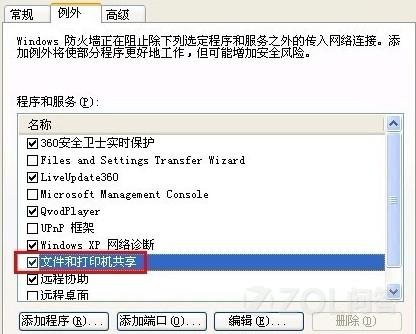 1.首先確保你的主機和打印機連接好,能正常打印。 如果主機還沒和打印機連接好,其他打印機就不能共享了2.主機連接能打印了,在主機已經設置共享的情況下 右鍵單擊我的電腦—管理—本地用...
1.首先確保你的主機和打印機連接好,能正常打印。 如果主機還沒和打印機連接好,其他打印機就不能共享了2.主機連接能打印了,在主機已經設置共享的情況下 右鍵單擊我的電腦—管理—本地用...